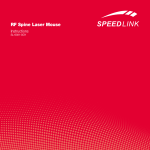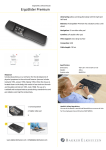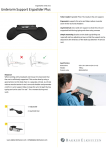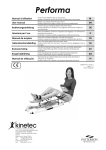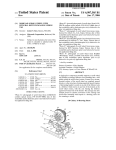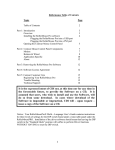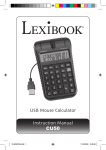Download BakkerElkhuizen ErgoSlider Plus
Transcript
w w w. e r g o s l i d e r. e u w w w. e r g oslider.eu EN Congratulations to your purchase of Ergoslider! FI SE Gratulerar till Ditt köp av Ergoslider! DE Erg slider™ Gratulerer med kjøpet av Ergoslider! NL Tillykke med dit køb af en Ergoslider! Leverancen omfatter 1× Ergoslider med rullestang, 1× Brugermanual Windows 7, Windows 2000, Windows XP SP2, Systemkrav Windows Vista 32 bit / 64 bit, Mac OS X (10.28+) eller højere Gefeliciteerd met uw aankoop van Ergoslider! Productinhoud Systeem Eisen Leveransen omfatter 1 stk. Ergoslider med rullestav, 1 stk. Brukerhåndbok Systemkrav Windows 7, Windows 2000, Windows XP SP2, Windows Vista 32bit/64bit, Mac OS X (10.28+) DK Schön, dass Sie sich für den Ergoslider entschieden haben! Packungsinhalt 1 Ergoslider mit Rollstab, 1 Benutzerhandbuch System Anforderung Windows 7, Windows 2000, Windows XP SP2, Windows Vista 32bit/64bit, Mac OS X (10.28+) Leveransomfattning 1 st Ergoslider med rullstav, 1 st Användarmanual Systemkrav Windows 7, Windows 2000, Windows XP SP2, Windows Vista 32bit/64bit, Mac OS X (10.28+) NO Onnittelut Ergoslider-tuotteen ostosta! Pakkauksen sisältö 1 kpl Ohjainpuikollinen Ergoslider, 1 kpl Käyttöohje Järjestelmä vaatimus Windows 7, Windows 2000, Windows XP SP2, Windows Vista 32bit/64bit, Mac OS X (10.28+) Product content 1 pcs Ergoslider with scroll bar, 1 pcs Quick User’s guide System requirements Windows 7, Windows 2000, Windows XP SP2, Windows Vista 32bit/64bit, Mac OS X (10.28+) FR 1 st. Ergoslider met rollerbar, 1 st. Handleiding Windows 7, Windows 2000, Windows XP SP2, Windows Vista 32bit/64bit, Mac OS X (10.28+) Félicitations pour votre achat d’un Ergoslider! Contenu Système exigence 1 Ergoslider avec barre de défilement, 1 guide d’utilisation rapide Windows 7, Windows 2000, Windows XP SP2, Windows Vista 32bit/64bit, Mac OS X (10.28+) w w w. e r g oslider.eu EN Installation 1 Connect your Ergoslider to your computer through any available USB port. 2 Wait for your computer to configure the Ergoslider. 3 Now you can use and enjoy the comfort and convenience Ergoslider brings to you. SE Installation Erg slider™ 1 Anslut din Ergoslider till datorn via en ledig USB-port. 2 Vänta på att din dator konfigurerar Ergoslider. 3 Nu kan du använda och Ergoslider med alla dess fördelar. NO Installasjon 1 Koble Ergoslider til PC-en via en ledig USB-port. 2 Vent til PC-en har konfigurert Ergoslider. 3 Nå kan du bruke Ergoslider med alle dens fordeler. DK Installation 1 Tilslut Ergoslider til computeren via en ledig USB-port. 2 Vent, mens computeren konfigurerer Ergoslider. 3 Nu kan du benytte Ergoslider med alle dens fordele. FI Asennus 1 Liitä Ergoslider tietokoneen vapaaseen USB-porttiin. 2 Odota kunnes tietokone määrittää Ergosliderin. 3 Asennus on valmis ja voit nauttia Ergosliderin tuomasta mukavuudesta. DE Installation 1 Schließen Sie den Ergoslider über einen USB-Port an Ihren Computer an. 2 Warten Sie, bis Ihr Computer den Ergoslider konfiguriert hat. 3 Jetzt können Sie die bequeme und praktische Handhabung des Ergoslider genießen. NL Installatie 1 Sluit uw Ergoslider aan op uw computer via een beschikbare USB-poort. 2 Wacht even zodat uw computer de Ergoslider configureert. 3 Nu kunt U genieten van het gemak en comfort die de Ergoslider U brengt. FR Installation 1 Connectez votre Ergoslider à votre ordinateur par un port USB disponible. 2 Attendez que votre ordinateur configure votre Ergoslider. 3 Vous pouvez maintenant utiliser et profiter du confort et de l’avantage que l’Ergoslider vous apporte. Erg slider™ w w w. e r g o s l i d e r. e u w w w. e r g oslider.eu EN A Roller bar for cursor control and click with ”end detection” function. B Forward C Right click D Scroll-wheel and double click. E Left click F Backward G Wrist support pad SE A Rullstav för muskontroll och klick med “ändläges avkänning”. B Framåt C Höger click D Scroll-hjul och dubbelklick. E Vänster klick F Bakåt G Handlovsstöd NO A Rullestav for musekontroll og klikk med “endeposisjonsdetektering”. B Framover C Høyreklikk D Scrolle-hjul og dobbelklikk. E Venstreklikk F Bakover G Håndleddsstøtt DK A Rullestang til musestyring med klik og endestillingsføler. B Frem C Højreklik D Musehjul og dobbeltklik. E Venstreklik F Tilbage G Håndledsstøtte Erg slider™ w w w. e r g o s l i d e r. e u w w w. e r g oslider.eu FI A Ohjainpuikko ohjaa kohdistinta, napsautus ja ”reunan ilmaisin”-toiminto. B Eteenpäin C Oikea painike D Vieritys ja kaksoisnapsautus. F Taaksepäin G Rannetuki E Vasen painike DE A Rollstab zur Cursor-Steuerung mit „Randsuch“-Funktion. B Weiter C Rechtsklick D Mausrad und Doppelklick. E Linksklick F Zurück G Handgelenksstütze NL A De rollerbar voor cursor control met klik-functies én “eind detectie” B Vooruit C Rechterklik D Scrollwieltje en dubbel klik. E Linkerklik F Terug G Polssteun FR A Roller bar pour contrôle du curseur et clic avec fonction ”détection fin”. B Suivant C Clic droit D roulette de défilement et clic double. E Clic gauche F Précédent G Repose- poignet w w w. e r g o s l i d e r. e u EN SE NO Erg slider™ DK FI DE NL FR Click – Press and release the roller bar or left mouse button once. Klicka – Tryck och släpp rullstaven eller den vänstra musknapper en gång. Klikk – Trykk og slepp rullestaven eller den venstre museknappen en gang. Klik – Tryk én gang på rullestangen eller venstre museknap. Napsautus – Paina ja vapauta ohjainpuikko tai vasen painike yhden kerran. Klick – Rollstab oder linke Maustaste einmal drücken. Klik – Het één keer indrukken en loslaten van de rollerbar of de linker muisknop. Clic – Appuyez une fois sur la Roller bar ou le bouton gauche de la souris et relâchez. w w w. e r g oslider.eu EN SE NO DK FI DE NL FR Double click – Press and release the roller bar or left button twice continuously. Dubbelklick – Tryck och släpp rullstaven eller vänsterknappen två gånger i följd. Dobbelklikk – Trykk og slipp rullestaven eller venstreknappen to ganger etter hverandre. Dobbeltklik – Tryk to gange på og rullestangen eller venstre museknap. Kaksoisnapsautus – Paina ja vapauta ohjainpuikko tai vasen painike kaksi kertaa. Doppelklick – Rollstab oder linke Maustaste zweimal hintereinander drücken. Dubbelklik – het twee keer indrukken en weer loslaten van de rollerbar of de linker muisknop. Clic double – Appuyez deux fois sur la Roller bar ou sur le bouton gauche de la souris et relâchez. w w w. e r g o s l i d e r. e u EN Double Click – Press the scroll wheel button once SE Dubbelklick – Tryck och släpp Scroll-hjulet en gång. NO Dobbelklikk – Trykk og slepp Scrolle-hjulet en gang. DK Dobbeltklik – Tryk én gang på musehjulet. Kaksoisnapsauta -Paina vierityspyöräpainiketta kerran. Erg slider™ FI DE Doppelklick – Rollstab-Taste einmal drücken. NL Dubbelklik – het indrukken van het scrollwieltje en het slepen met de rollerbar FR Clic double – Appuyez une fois sur la roulette de défilement. w w w. e r g oslider.eu EN SE NO DK Drag – Press and rotate the roller bar to move it. FI DE Vedä – Paina ja pyöritä ohjainpuikkoa. NL FR Sleep – het indrukken en rollen van de rollerbar. Dra – Tryck ner och rotera/flytta rullstaven. Dra – Trykk ned og roter/flytt rullestaven. Træk – Hold rullestangen nede og flyt musemarkøren til det ønskede sted. Ziehen – Rollstab drücken und an die gewünschte Stelle bewegen. Déplacer – Appuyez et faites rouler la Roller bar pour déplacer. w w w. e r g o s l i d e r. e u EN SE NO DK Erg slider™ FI DE NL FR Drop – Drag an icon to another position and then release it. Släpp – Dra en ikon till en ny position och släpp staven. Slipp – Dra et ikon til en ny posisjon og slipp staven. Slip – Træk et ikon til en ny position og slip rullestangen. Pudota – Vedä kohde toiseen paikkaan ja vapauta ohjainpuikko. Ablegen – Icon mit gedrücktem Rollstab an die gewünschte Stelle ziehen und loslassen. Verplaatsen – het indrukken en rollen van de rollerbar en weer loslaten. Positionner – Faites glisser une icône vers une autre position et puis relâchez. w w w. e r g oslider.eu EN End detection SE Having problem with out of bar movement? Sometimes you may find the roller bar has reached its limit on the right or left side, but the cursor has not reached the edge of the screen yet. A built-in end detection function is designed to solve this particular situation. Just push the roller bar to either right or left side where you want to adjust. As soon as you feel the clicking effect, you will find the cursor moves to the edge of the screen. Release the roller bar when the cursor is where you want it. Actually, it is same as you lift traditional mouse to adjust position when you reach the edge of the table. Avkänning ändlägen Har du problem med att rullstaven hamnar i ändläge? Ibland kan du finna att rullstaven har nått sitt ändläge till höger eller vänster, men muspekaren på skärmen har inte nått kanten. En inbyggd avkänning avhjälper detta specifika problem. Tryck bara rullstaven till höger eller vänster beroende på vilken sida du vill justera. Så snart du känner ett klick, kommer muspekaren att röra sig till skärmytans kant. Släpp rullstaven när muspekaren är där du vill ha den. Egentligen är funktionen precis samma som när man flyttar en traditionell mus när den kommit till bordets kant. w w w. e r g o s l i d e r. e u Erg slider™ NO Endeposisjonsdetektering DK Endestillingsføler Har du problemer med at rullestaven havner i endeposisjon? Av og til kan du oppleve at rullestaven har nådd sitt endepunkt til høyre eller venstre, men musepekeren på skjermen har ikke har nådd kanten. En innebygd detekteringsfunksjon avhjelper dette problemet. Trykk bare rullestaven til høyre eller venstre avhengig av hvilken side du vil justere. Så snart du kjenner et klikk, kommer musepekeren til å bevege seg til kanten på skjermen. Slipp rullestaven når musepekeren er der du vil ha den. Egentlig er funksjonen akkurat den samme som når man flytter en tradisjonell mus når den er kommet til kanten av bordet. Har du problemer med, at komme ud i kanten af skærmen, fordi rullestangen rammer sin endestilling? Nogle gange kan du komme ud for, at rullestangen har nået sin højre eller venstre endestilling, mens musemarkøren ikke er nået ud til kanten af skærmen. Indbyggede følere afhjælper dette specifikke problem. Du bevæger simpelthen rullestangen helt ud i højre eller venstre endestilling. Så snart du mærker et klik, bevæger musemarkøren sig ud mod kanten af skærmen. Slip rullestangen, når musemarkøren er dér, hvor du ønsker den. Problemet er det samme, som man oplever med en sædvanlig mus, der når kanten af musemåtten eller skrivebordet. w w w. e r g oslider.eu FI Reunantunnistin DE Onko sinulla ongelmia ohjainpuikon liikkeen kanssa? Joskus voi käydä niin, että ohjainpuikko ajautuu ääriasentoon oikealle tai vasemmalle, vaikka kohdistin on näytön keskivaiheilla. Reunanilmaisin on suunniteltu ratkaisemaan tämän ongelman. Vedä ohjainpuikkoa oikealle tai vasemmalle, kunnes kuulet sen napsahtavan. Kohdistin alkaa siirtyä näytön reunaan päin. Vapauta ohjainpuikko, kun kohdistin on haluamassasi kohdassa. Tämä on itse asiassa sama toiminto, kuin jos nostat tavallisen hiiren ylös ilmaan siirtääksesi kohdistimen kohtaa näytöllä, kun se on ajautunut reunaan. Randsuche Haben Sie manchmal Probleme, den Rand zu erreichen? Manchmal kann der Rollstab nicht weiter nach rechts oder links bewegt werden, obwohl der Cursor den Bildschirmrand noch nicht erreicht hat. Für dieses Problem haben wir eine integrierte Randsuch-Funktion entwickelt. Schieben Sie einfach den Rollstab in die gewünschte Richtung. Wenn Sie den Klickeffekt fühlen, bewegt sich der Cursor zum Bildschirmrand. Lassen Sie den Rollstab los, wenn der Cursor sich an der gewünschten Position befindet. Dies ist ähnlich, wie wenn Sie eine herkömmliche Maus auf dem Tisch versetzen. w w w. e r g o s l i d e r. e u Erg slider™ NL Einddetectie Probleem met de rollerbar bewegingslimiet? Bij het werken met de rollerbar kan het zijn dat deze tegen de zijkant aankomt aan de rechter of linker kant, terwijl de cursor nog niet op het eind van het scherm is. Een ingebouwd einddetectie-functie is ontworpen om deze speciale situatie te verhelpen. Duw gewoon de rollerbar weer naar rechts of links afhankelijk van waar u de verstelling wilt. Zodra u de rollerbar inklikt merkt u dat de cursor weer verder gaat naar de rand van het scherm. Laat de rollerbar weer los als u met de cursor daar bent waar u wilt zijn. Eigenlijk is dit hetzelfde als bij de traditionele muis, waar u deze opbeurt en verplaatst als u de rand van de tafel of muispad heeft bereikt. Détection de fin Problèmes de déplacement hors barre? La Roller bar peut atteindre ses limites à droite ou à gauche, bien que le curseur ne soit pas au bord de l’écran. Une fonction de détection de fin intégrée est conçue pour résoudre cette situation particulière. Poussez la Roller bar vers la droite ou la gauche selon l’ajustement voulu. Aussitôt que vous sentez l’effet de clic, vous découvrirez que le curseur se déplace au bord de l’écran. Relâchez la Roller bar lorsque le curseur est à la place souhaitée. Tout comme lorsque vous soulevez la souris traditionnelle pour ajuster la position lorsque vous atteignez le bord de la table. w w w. e r g oslider.eu